PowerPoint 2013の発表者ツールは、2010までと比べてとても便利になっています。
しかし、発表者ツールを使ったことのない方が、いきなり発表者ツールの画面を見せられると戸惑ってしまうはずです。
PowerPoint 2013では、既定で発表者ツールを使う設定になっているため、プレゼンテーションの直前に、はじめてプロジェクターをつないでスライドショーを実行しようとしたときにビックリしてしまう人が続出するだろうと考えています。
発表者ツールを使用しないように
発表者ツールを使用しないでプレゼンテーションを実行するには、以下の操作を行ってください。[スライドショー]タブ-[モニター]グループの[発表者ツールを使用する]チェックボックスをOffにした状態でスライドショーを開始する
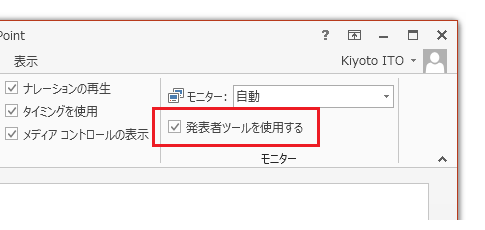
初期状態のPowerPoint 2013では、[スライドショー]タブ-[モニター]グループ-[発表者ツールを使用する]チェックボックスがOnとなっています。
そのため、プロジェクターをつないだり、複数のモニターをつないだりした状態でスライドショーを開始したときに、自動的に発表者ツールが表示されてしまうのです。
そのため手元のパソコンの画面と、プロジェクターの画面が異なり、戸惑ってしまったりするわけです。
発表者ツールに慣れていないなら、発表者ツールを使わないほうがおすすめです。
デモも行うなら発表者ツールを使わないほうがおすすめ
プレゼンをPowerPointだけで行う場合、使い方に慣れてくれば、もちろん、発表者ツールを便利に感じる方も少なくないでしょう。
ですが、PowerPointによるプレゼンテーションだけではなく、何らかのデモも行うような場合は、発表者ツールを使う設定になっていると、自分の手元にあるパソコンとプロジェクターの画面が異なるために戸惑ってしまう方が少なくないはずです。
モニターの拡張表示に慣れていない方は、発表者ツールを使わないほうが、戸惑う可能性が低くなっていいように感じています。
はじめてPowerPoint 2013を使ってプレゼンテーションを行うときは、事前のチェックを入念に行うことを、強くおすすめします。
- Newer:「Windows 8の魅力を一挙紹介!日本マイクロソフトブロガーイベント」のお土産が豪華だった
- Older:Windows8でアプリの検索を開始する-スタート画面でキーボード入力・Windows+Qキー
Home » Office 2013(オフィス2013)の使い方 » PowerPoint 2013でプロジェクターをつないだら...-発表者ツール
 『インストラクターのネタ帳』では、2003年10月からMicrosoft Officeの使い方などを紹介し続けています。
『インストラクターのネタ帳』では、2003年10月からMicrosoft Officeの使い方などを紹介し続けています。










